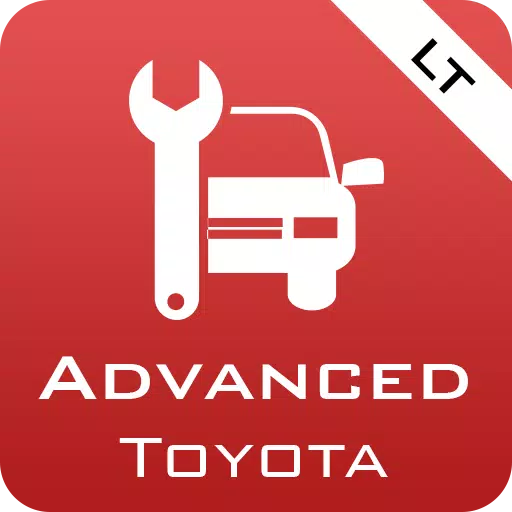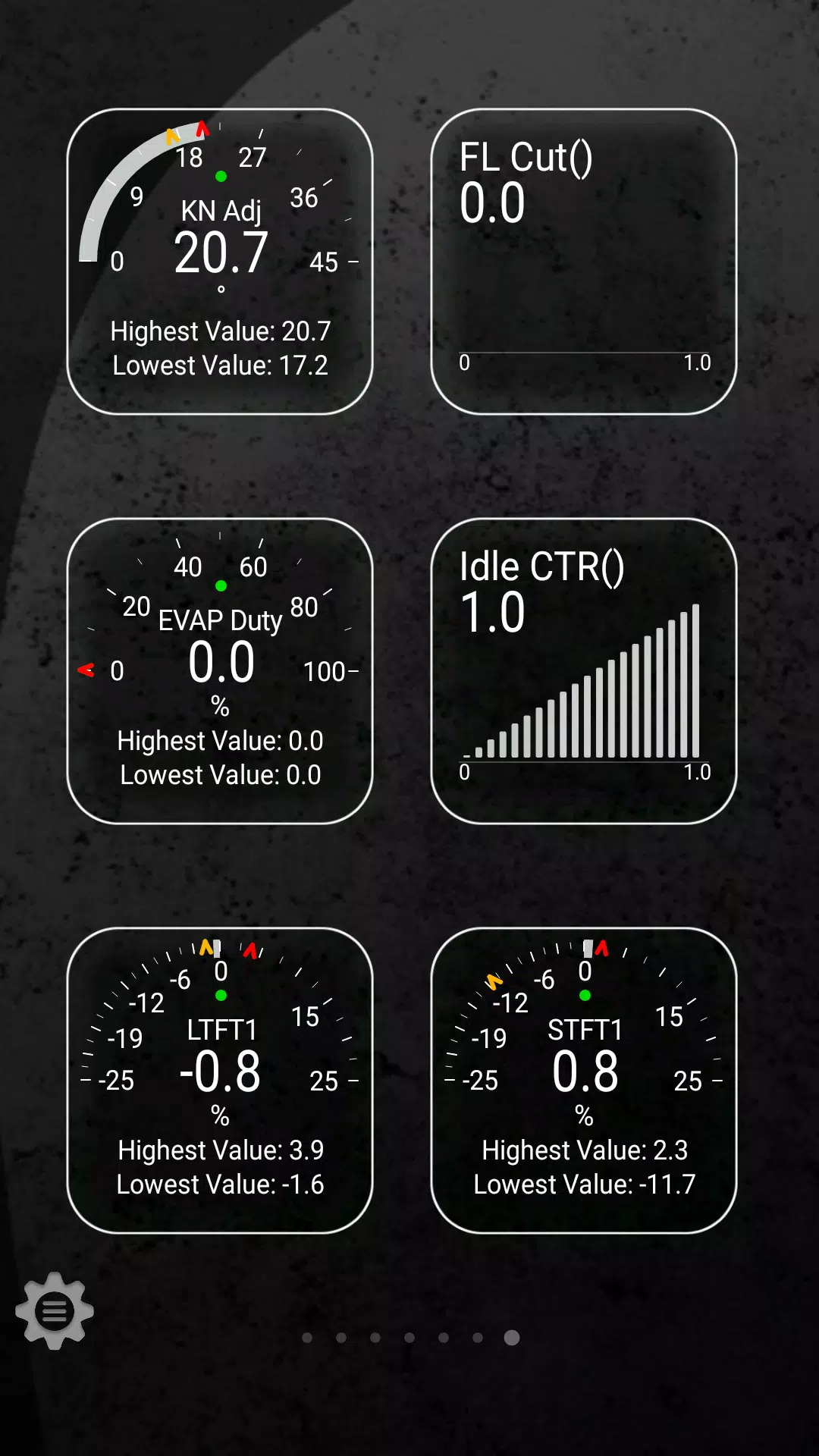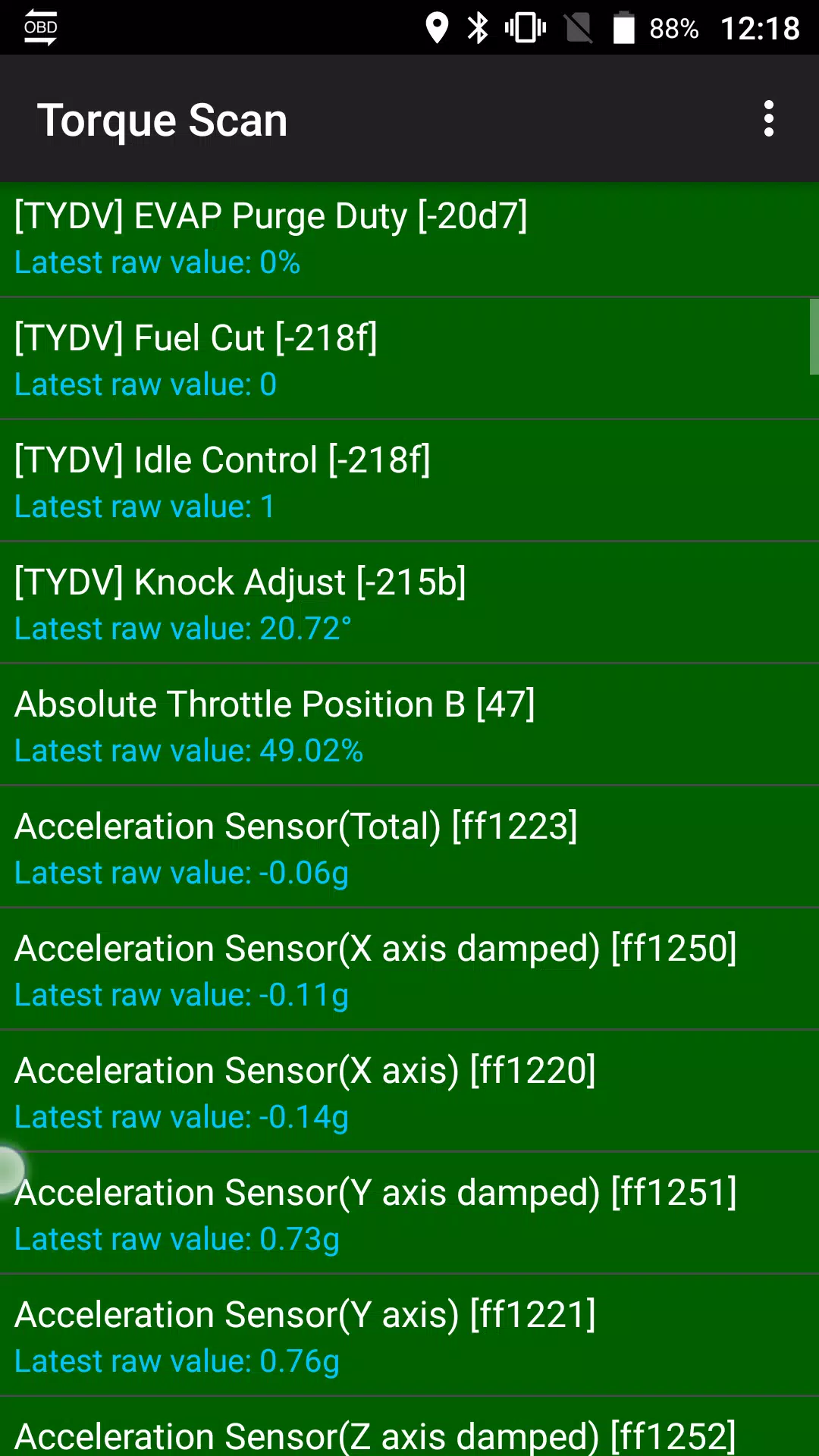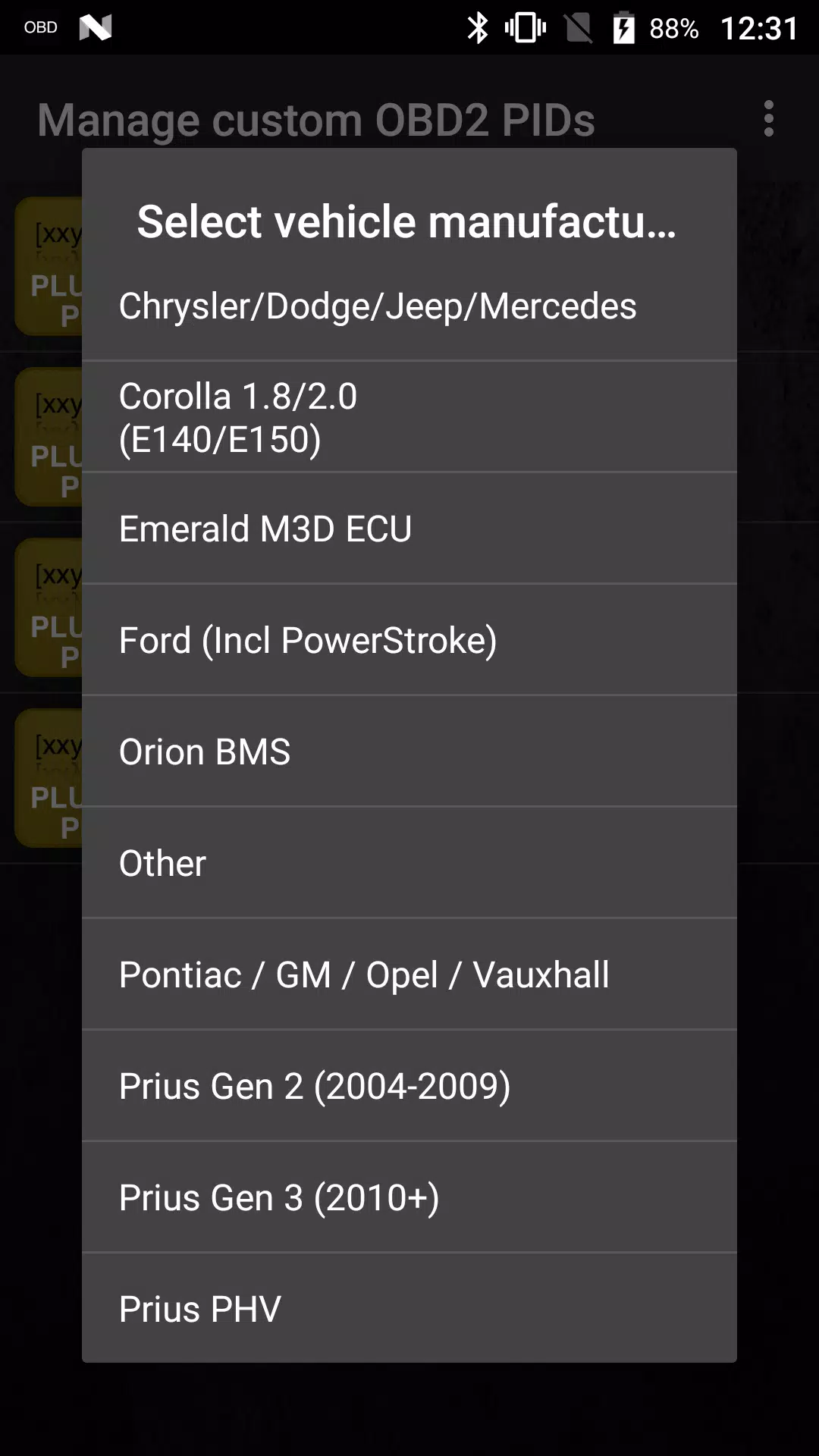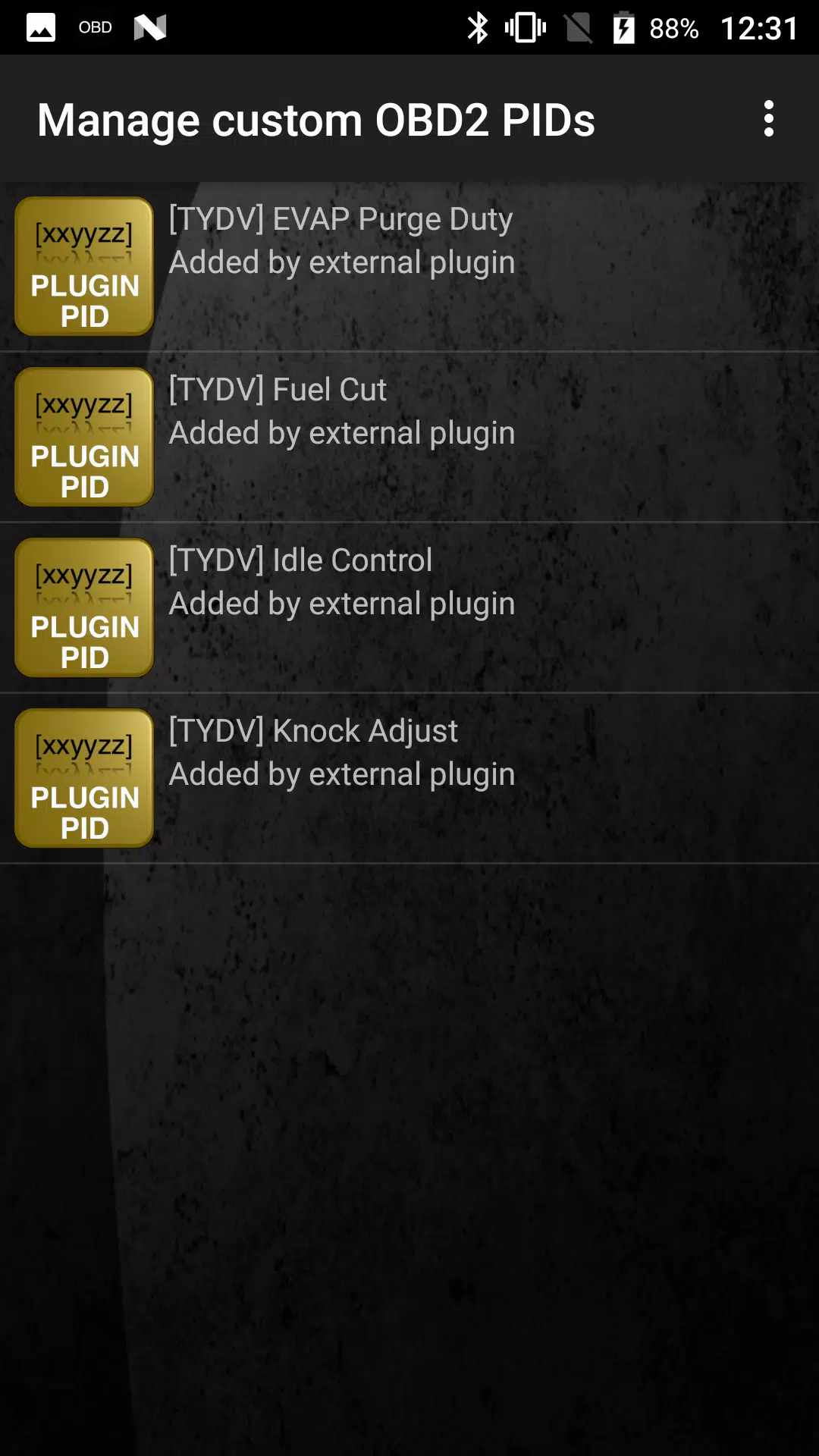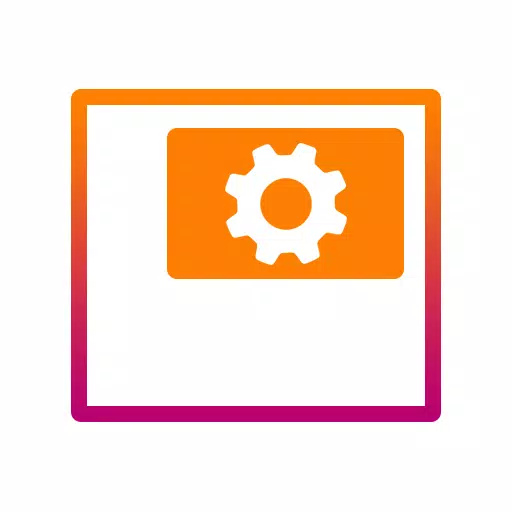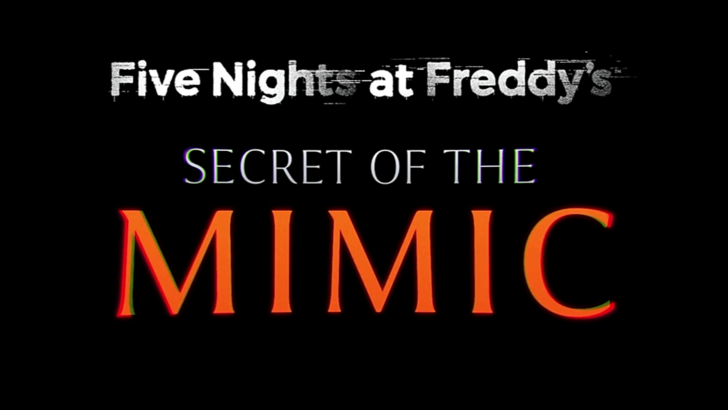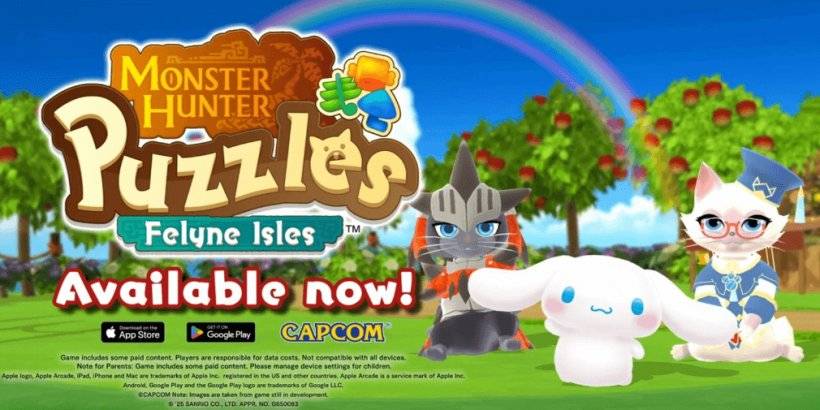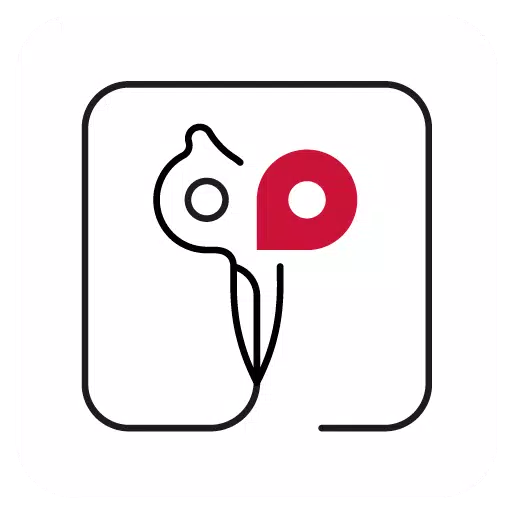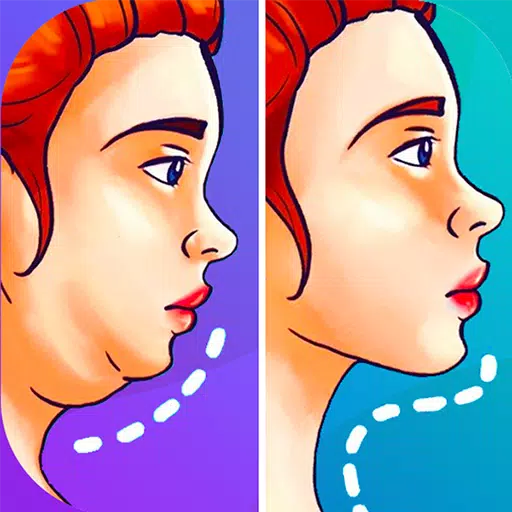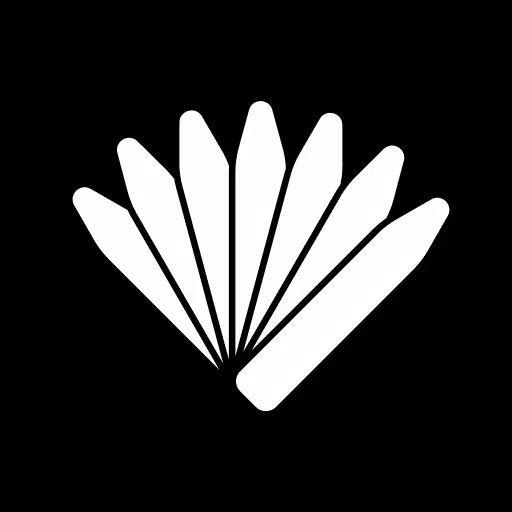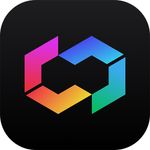Özellikle Toyota meraklıları için tasarlanmış Torque Pro için Gelişmiş LT eklentisi ile araç teşhisinizi geliştirin. Bu eklenti, gerçek zamanlı verilere erişiminizi genişleterek önemli motoru ve otomatik şanzıman parametrelerini kolaylıkla izlemenizi sağlar.
Gelişmiş LT, çeşitli Toyota modelleri için özel bir PID/sensör seti ekleyerek Tork Pro'nun yeteneklerini zenginleştirir. Tam sürümü satın almaya karar vermeden önce eklentinin potansiyelini sınırlı bir sensör seti ile keşfedebilirsiniz. Bu sürümün enjektör görev döngüsü gibi hesaplanmış sensörleri içermediğini lütfen unutmayın.
Eklenti diğer Toyota modelleri ve motorlarla uyumlu olsa da, aşağıdakiler üzerinde kapsamlı bir şekilde test edildiğini lütfen unutmayın :
- Avensis 1.8/2.0 (T270)
- Corolla 1.8/2.0 (E140/E150)
- Corolla 1.6/1.8 (E160/E170)
- Camry 2.4/2.5 (xv40)
- Camry 2.0/2.5 (xv50)
- Highlander 2.7 (XU40)
- Highlander 2.0/2.7 (xu50)
- RAV4 2.0/2.5 (XA30)
- RAV4 2.0/2.5 (XA40)
- VERSO 1.6/1.8 (R20)
- Yaris 1.4/1.6 (xp90)
- Yaris 1.3/1.5 (XP130)
Eklenti ayrıca, eklenti tarafından henüz desteklenmeyen Toyota motorlarında belirli sensörleri tanımlamak için paha biçilmez bir ECU tarayıcısına sahiptir. En az 1000 numune kaydedin ve daha fazla entegrasyon için günlükleri geliştiriciye gönderin.
Gelişmiş LT'yi kullanmak için, bu eklenti bağımsız bir uygulama olmadığından ve Tork Pro olmadan çalışmayacağından, Torque Pro'nun en son sürümüne sahip olmanız gerekir.
Eklenti kurulumu
- Eklentiyi Google Play'den satın aldıktan sonra, Android cihazınızın yüklü uygulamalar listesinde göründüğünden emin olun.
- Tork Pro'yu açın ve "Gelişmiş LT" simgesini seçin.
- Doğru motor türünü seçin ve Tork Pro Ana ekranına dönün.
- Tork Pro'da "Ayarlar" a gidin.
- Eklentinin "Ayarlar"> "Eklentiler"> "Yüklü Eklentiler" altındaki varlığını doğrulayın.
- "Ekstra PID'leri/sensörleri yönet" için kaydırın.
- Daha önce önceden tanımlanmış veya özel PID'ler eklemediğiniz sürece bu bölüm genellikle boş olmalıdır.
- Menüden "Önceden tanımlanmış küme ekle" yi seçin.
- Toyota motor tipiniz için uygun kümeyi seçtiğinizden emin olun.
- Seçimden sonra ekstra PIDS/Sensörler listesinde birkaç yeni giriş görmelisiniz.
Ekran ekleme
- Yeni sensörleri ekledikten sonra, gerçek zamanlı bilgi/gösterge tablosuna gidin.
- Menü tuşuna basın ve "Ekle" ye tıklayın.
- Dial, çubuk, grafik veya dijital ekran gibi tercih ettiğiniz ekran türünü seçin.
- Listeden ilgili sensörü seçin; Gelişmiş LT tarafından sağlananlar "[TYDV]" ile ön eklenir ve zaman sensörlerinden sonra üstte görünür.
Gelecekteki güncellemeler daha fazla özellik ve parametre sunacaktır. Geri bildirimleriniz ve önerileriniz her zaman eklentiyi geliştirmeye yardımcı olabilir.